Philips 42PFT6309: Телеканалы
Телеканалы: Philips 42PFT6309
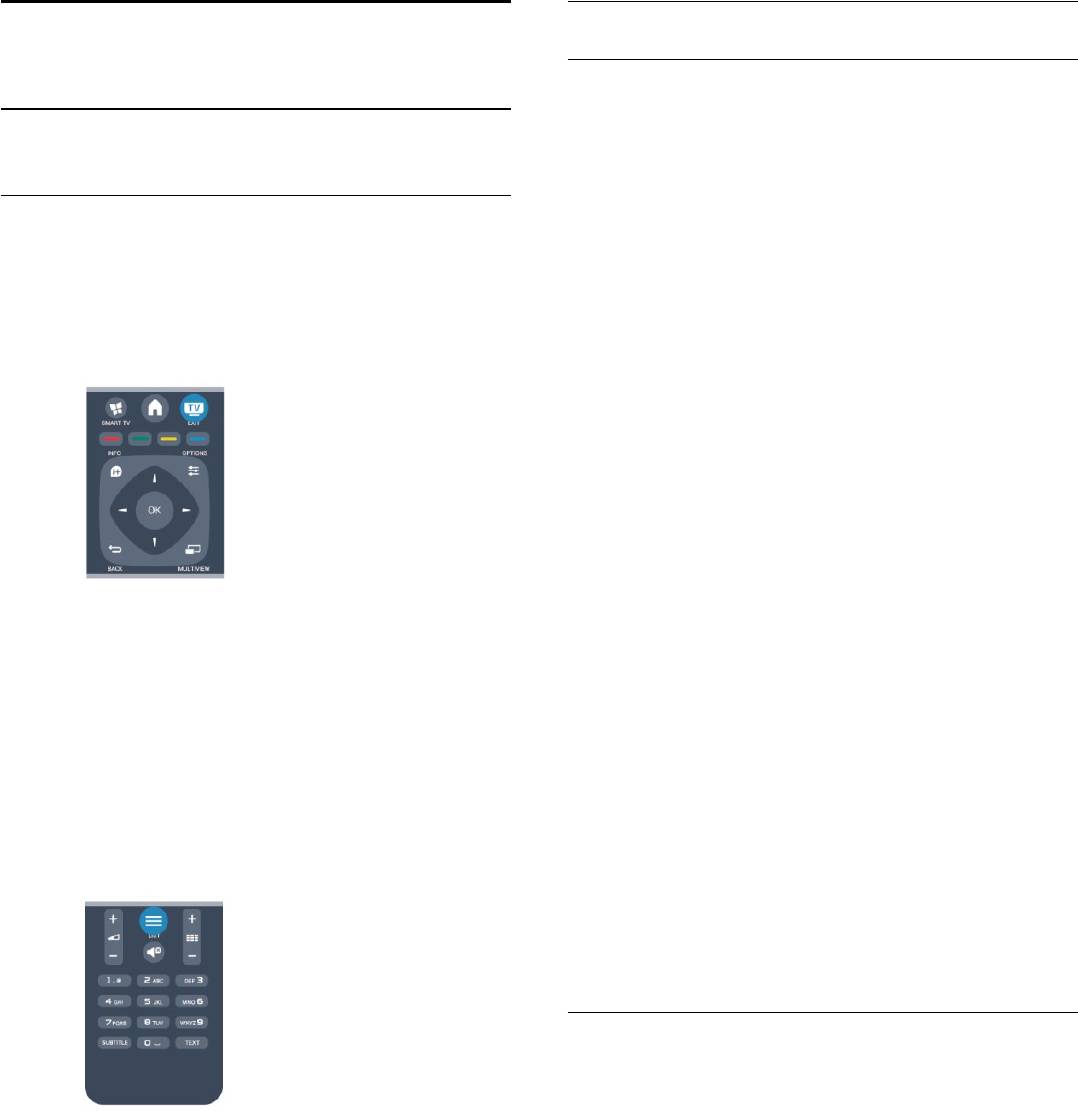
7
Список каналов
Телеканалы
Избранные каналы
7.1
В телевизоре можно создать список избранных каналов,
куда будут входить только те каналы, которые вы хотите
Просмотр телеканалов
просматривать. Если выбран этот список, то при
переключении каналов вы будете переходить только по
Переключение каналов
элементам избранного.
Чтобы перейти в режим просмотра телевизора, нажмите
Создание списка любимых каналов
. При этом будет включен последний выбранный канал.
1 - Чтобы открыть списки каналов, нажмите
LIST
во
время просмотра любого телеканала.
Кроме того, можно нажать
, чтобы открыть главное меню,
2 - Выберите пункт "Все" для просмотра всех каналов.
а затем выбрать пункт
Просмотр телевизора
и нажать
OK
.
3 - Выберите канал, затем нажмите
, чтобы добавить его в
список любимых каналов.
4 - Выбранный канал будет отмечен значком
.
5 - Для завершения нажмите
. Каналы будут добавлены в
избранное.
Чтобы удалить канал из избранного, выберите канал с
помощью кнопки
, затем нажмите кнопку
снова для
снятия пометки.
Переупоряд.
Чтобы переключить каналы, нажмите
+
или
-
. Если
Порядок отображения каналов в избранном можно
известен номер канала, введите его с помощью кнопок с
изменить.
цифрами. После ввода номера нажмите
OK
, чтобы
1 - В списке
Любимые программы
выделите канал, который
переключиться на нужный канал.
необходимо переместить на другую позицию.
Чтобы вновь вернуться к ранее выбранному каналу, нажмите
2 - Нажмите
.
.
3 - Выберите канал, который необходимо переместить на
другую позицию, и нажмите
OK
.
Выбор канала из списка каналов
4 - При помощи
кнопок навигации
переместите
Чтобы открыть списки каналов, нажмите
LIST
во время
выделенный канал на другое место, а затем нажмите
OK
.
просмотра любого телеканала.
5 - По завершении нажмите кнопку
EXIT
для выхода
из списка любимых каналов.
Можно выделить следующий канал и изменить его порядок
таким же образом.
Режимы просмотра списка каналов
В списке каналов отображаются все сохраненные теле- и
радиоканалы.
Помимо просмотра
всех
установленных каналов, можно
Список каналов может быть разбит на несколько страниц.
просмотреть список
Любимые программы
или отдельный
Чтобы перейти к предыдущей или следующей странице,
список
радиостанций
или найти недавно добавленные
нажмите
+
или
-
.
каналы в списке
Новые
.
Чтобы закрыть список каналов без выбора канала, повторно
нажмите
LIST
.
Логотипы каналов
Радиоканалы
В некоторых странах на телевизоре отображаются
логотипы каналов. Отображение логотипов каналов можно
Если существует возможность цифрового вещания,
отключить.
цифровые радиостанции будут настроены во время
Чтобы отключить логотипы каналов, выполните следующие
процесса установки. Переключение на радиостанцию
действия.
происходит так же, как и переключение на телеканал.
1 - Нажмите
, выберите пункт
Установка
и нажмите
OK
.
26
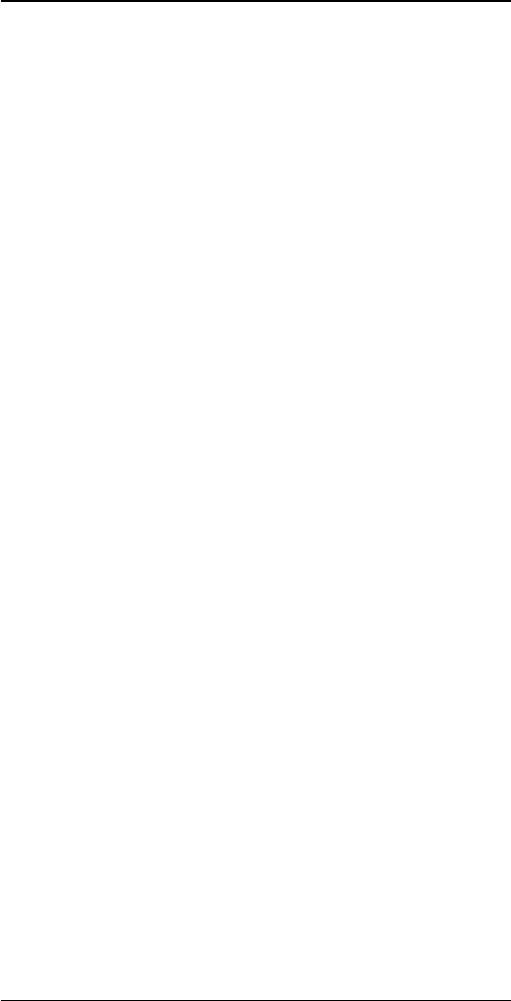
2 - Выберите пункт
Настройки телевизора
>
Общие
блокировки программ с подключенных устройств
параметры
>
Логотипы каналов
и нажмите
OK
.
недоступна.
3 - Выберите
Выкл.
и нажмите
ОК
.
Чтобы заблокировать канал, выполните следующие действия.
4 - Нажмите
(если потребуется, несколько раз), чтобы
закрыть меню.
1 - Чтобы открыть списки каналов, нажмите
LIST
во
время просмотра
любого телеканала
.
2 - В любом из списков выберите канал, который
необходимо заблокировать.
Переименование каналов
3 - Нажмите
OPTIONS
и выберите
Блокировать каналы
.
Каналы в списке можно переименовать.
Заблокированный канал будет отображаться в списке
значком
.
1 - В одном из списков каналов выберите канал, который
нужно переименовать.
Чтобы разблокировать канал, выделите заблокированный
2 - Выберите канал, чтобы переименовать его.
канал в списке. Нажмите
OPTIONS
и выберите пункт
3 - Нажмите кнопку
.
"Разблокировать канал". При этом потребуется ввести код
Текст можно вводить непосредственно при помощи
блокировки от детей.
клавиатуры пульта ДУ или с экранной клавиатуры.
Родительский рейтинг
При помощи экранной клавиатуры
Для того чтобы дети не могли просматривать программы,
• Чтобы открыть экранную клавиатуру, установите курсор в
не подходящие для их возраста, можно использовать
текстовое поле "Имя", а затем нажмите
OK
.
функцию возрастных ограничений на просмотр.
• Чтобы удалить символ, который находится перед
Некоторые станции цифрового вещания устанавливают для
курсором, нажмите кнопку
Backspace
.
своих программ уровень возрастного ограничения. Если это
• Чтобы ввести символ, выберите нужный символ при
значение равняется установленному или превышает его,
помощи кнопок со стрелками, а затем нажмите
OK
.
программа будет заблокирована.
• Чтобы ввести символ в верхнем регистре, нажмите кнопку
Для просмотра заблокированной программы необходимо
.
ввести код блокировки. Уровень возрастных ограничений
• Чтобы ввести цифру или специальный символ, нажмите
устанавливается для всех каналов.
кнопку
.
• По завершении нажмите кнопку
, чтобы закрыть
Чтобы установить возрастное ограничение на просмотр,
экранную клавиатуру.
выполните следующие действия.
• Чтобы завершить переименование, выберите пункт
1 - Нажмите
, выберите пункт
Установка
и нажмите
OK
.
Готово
, а затем нажмите
OK
.
2 - Выберите пункт
Настройки каналов
>
Защита от
При помощи клавиатуры пульта ДУ*
детей
>
Ограниченный просмотр
и нажмите
OK.
• Чтобы удалить символ, установите курсор за нужным
3 - Введите 4-значный код блокировки от детей и
символом и нажмите
.
подтвердите операцию. После этого можно установить
• Чтобы ввести символ, нажмите кнопку с соответствующим
возрастные ограничения на просмотр.
символом на клавиатуре.
4 - Установите возраст и нажмите
OK
.
• По завершении нажмите кнопку
ОК
, чтобы выбрать
5 - Нажмите
(если потребуется, несколько раз), чтобы
пункт
Готово
. Еще раз нажмите кнопку
ОК
, чтобы
закрыть меню.
завершить переименование.
Чтобы отключить возрастные ограничения на просмотр,
Чтобы ознакомиться с дополнительной информацией об
выберите в настройках ограничений пункт
Нет
.
использовании клавиатуры, нажмите
Ключевые слова
и
При попытке просмотра появится запрос на ввод кода.
найдите пункт
Пульт ДУ, клавиатура
.
Некоторые операторы блокируют программы только с
* Только для пультов ДУ с раскладкой клавиатуры
более высоким уровнем ограничения.
Установка и изменение кода блокировки
Блокировка канала
Чтобы установить или изменить код, выполните следующие
Чтобы ограничить просмотр телевизора детьми, можно
действия.
заблокировать некоторые каналы или программы с
1 - Нажмите
, выберите пункт
Установка
и нажмите
OK
.
возрастным ограничением на просмотр.
2 - Выберите пункт
Настройки канала
>
Блокировка от
детей
>
Изменить код
, а затем нажмите
OK
.
Блокировка канала
3 - Если код блокировки от детей уже установлен, введите
Для того чтобы дети не могли просматривать
его, а затем дважды введите новый код.
определенный канал, его можно заблокировать. Для этого
После этого будет действовать новый код.
необходимо ввести код блокировки от детей. Функция
27
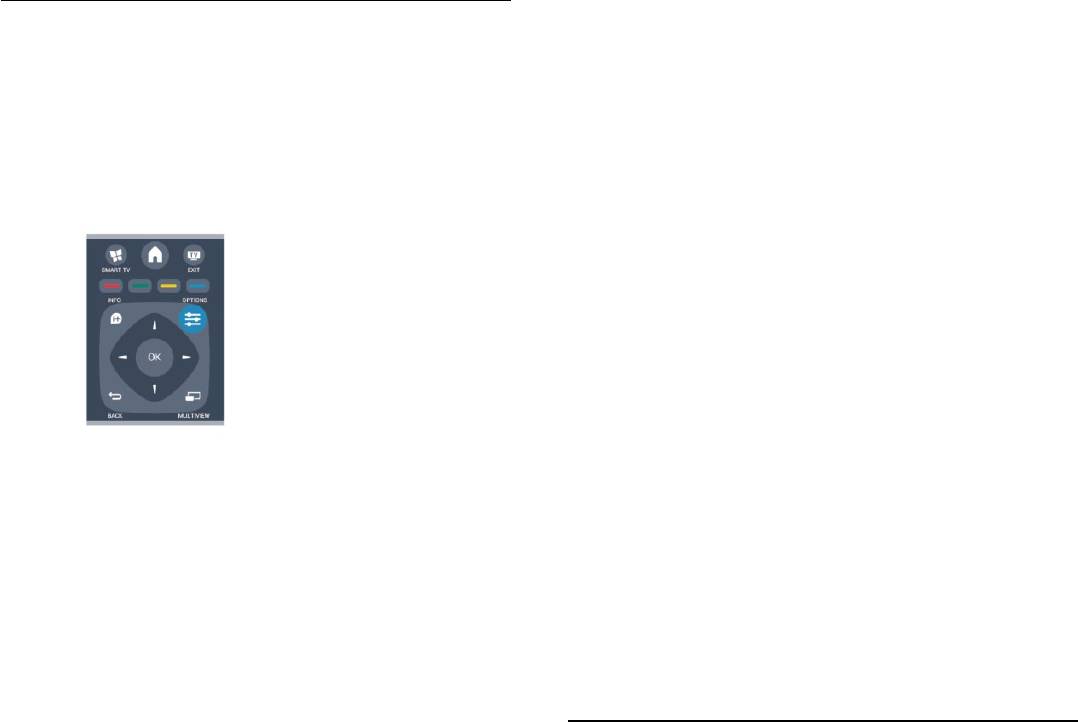
Ключевые слова
и найдите пункт
Субтитры
.
Забыли код блокировки от детей?
Если вы забыли код, вы можете установить новый.
Язык аудио
1 - Нажмите
, выберите пункт
Установка
и нажмите
OK
.
В цифровых каналах можно выбрать один из доступных
2 - Выберите пункт Настройки канала >
Блокировка от
языков аудиосигнала в качестве временного (если ни один
детей
>
Изменить код
, а затем нажмите
OK
.
из предпочитаемых языков субтитров не доступен).
3 - Введите универсальный код
8888
.
Для получения более подробной информации нажмите
4 - Введите новый код блокировки от детей, а затем
Ключевые слова
и найдите пункт
Язык аудио
.
повторите его для подтверждения.
Двойной I-II.
Этот параметр доступен в том случае, если имеется
аудиосигнал на двух языках, однако для одного (или двух)
Параметры каналов
из них отсутствует обозначение языка.
В зависимости от типа просматриваемого канала
Общий интерфейс
(аналоговый или цифровой) или выбранных настроек
телевизора, могут быть доступны различные опции.
Если через модуль CAM доступно платное содержимое, то
этот параметр позволяет установить настройки поставщика.
Переход в меню "Опции"
HbbTV на этом канале
При просмотре любого канала нажмите
OPTIONS
.
На каналах с HbbTV можно заблокировать страницы HbbTV.
Для получения более подробной информации нажмите
Ключевые слова
и найдите пункт
HbbTV
.
Приложен. MHP
Приложения MHP можно включать и отключать.
Для получения более подробной информации
нажмите
Ключевые слова
и найдите пункт
MHP
.
Состояние
Универсальный доступ
Выберите пункт
Состояние
, чтобы просмотреть
технические сведения о просматриваемом канале
Если включен универсальный доступ, можно выбрать
(аналоговый или цифровой) или подключенном устройстве.
специальные опции для людей с ослабленным слухом и
зрением.
Поделиться
Для получения более подробной информации нажмите
Позволяет пользователю отправлять публикации в
Ключевые слова
и найдите пункт
Универсальный
социальные сети (например, Twitter или Facebook) или
доступ
.
пересылать по электронной почте.
Выбор видео
При просмотре цифровых каналов возможен прием
телепередач с несколькими видеосигналами, просмотр
Формат изображения
съемок одних и тех же событий с различных точек и углов
обзора, а также различных телепрограмм. При наличии
Если сверху и снизу или по бокам от изображения
таких каналов на экране телевизора отображается
отображаются черные полосы, можно настроить формат
сообщение.
изображения по размеру экрана.
Чтобы изменить формат изображения, выполните
Субтитры
следующие действия.
Этот параметр имеет два значения:
Субтитры вкл.
или
1 - Во время просмотра любого телеканала
Субтитры выкл.
Выберите пункт
Автоматически
, чтобы
нажмите
, чтобы открыть меню
Формат изображения
.
субтитры отображались только при отключении звука
2 - Выберите в списке нужный формат и нажмите
OK
.
кнопкой
.
В зависимости от изображения на экране доступны
Язык субтитров
следующие форматы.
В цифровых каналах можно выбрать один из доступных
•
Базовый
языков субтитров в качестве временного (если ни один из
- Во весь экран
предпочитаемых языков субтитров не доступен).
- По размеру экрана
Для получения более подробной информации нажмите
28
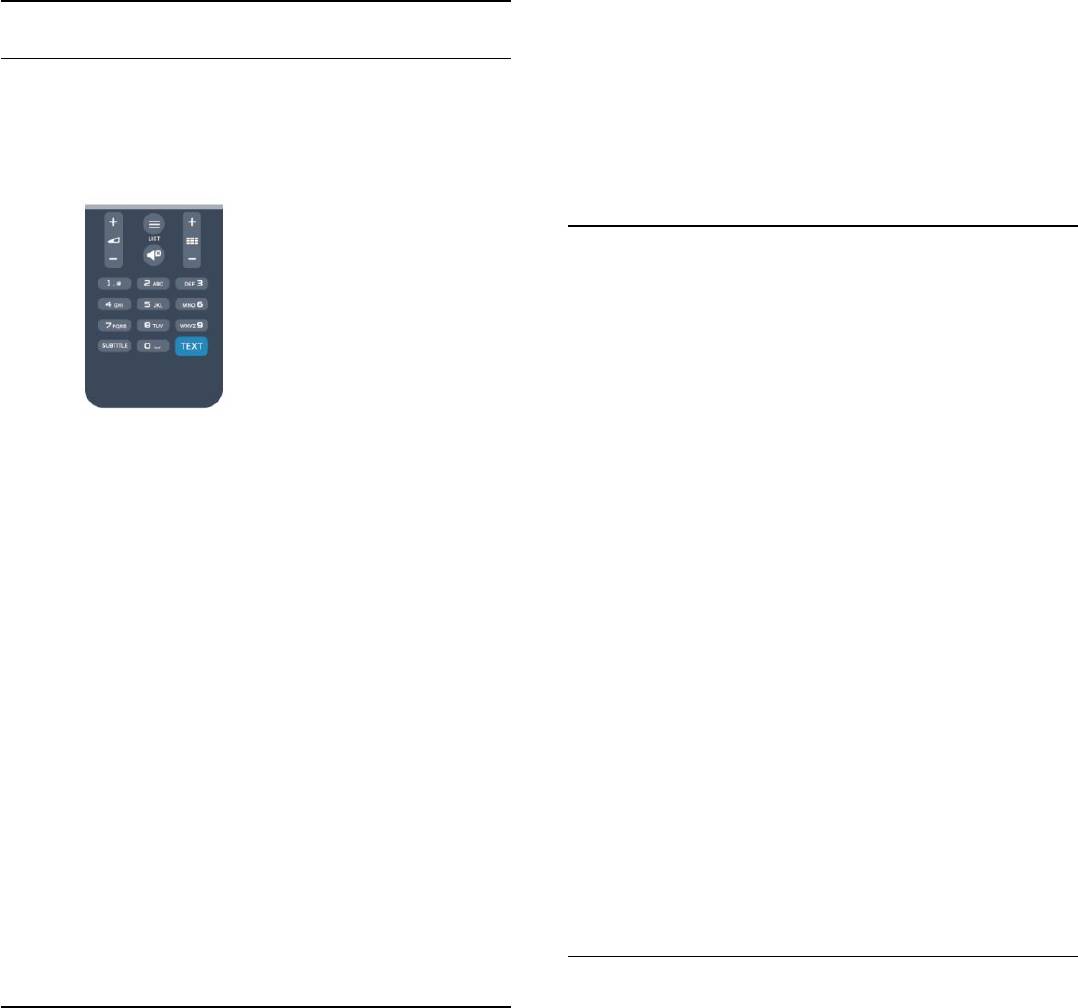
•
Расширенный
другом.
- Последняя установка
•
T.O.P. oбзop
- Сдвиг
Открытие телетекста T.O.P.
- Масштаб
•
Увеличить
- Растянуть
Увеличение текста для удобства чтения.
- Оригинальный
•
Показ.
- Отменить
Отображение скрытой информации на странице.
•
Цикл подстраниц
Автоматическое пролистывание подстраниц (если они
доступны)
.
Текст / телетекст
•
Язык
Выбор набора символов для корректного отображения
Страницы телетекста
телетекста.
•
Телетекст 2.5
Для доступа к телетексту во время просмотра телевещания
Активация телетекста 2.5 с дополнительными цветами и
нажмите
TEXT
.
улучшенной графикой.
Для выхода из режима телетекста снова нажмите TEXT.
Настройка телетекста
Язык телетекста
Некоторые компании цифрового вещания предлагают
несколько языков трансляции телетекста.
Чтобы установить основной и дополнительный языки текста,
выполните следующие действия.
1 - Нажмите
, выберите пункт
Установка
и нажмите
OK
.
Выбор страницы телетекста
2 - Выберите
Настройки канала
>
Язык
.
Чтобы выбрать страницу, выполните следующие действия.
3 - Выберите
Основной телетекст
или
Второстепенный
телетекст
.
1 - С помощью цифровых кнопок введите номер страницы.
4 - Выберите нужный язык телетекста.
2 - Перейдите на нужную страницу при помощи кнопок со
5 - Нажмите
(если потребуется, несколько раз), чтобы
стрелками.
закрыть меню.
3 - Нажмите цветную кнопку для выбора одного из цветных
элементов в нижней части экрана.
Телетекст 2.5
Подстраницы телетекста
Функция Teлeтeкcт 2.5 обеспечивает улучшенную графику и
цветопередачу. Функция Teлeтeкcт 2.5 включена по
Страница телетекста может содержать несколько
умолчанию в заводских установках.
подстраниц. Номера подстраниц отображаются в строке
Чтобы полностью отключить функцию Телетекст 2.5,
рядом с номером основной страницы.
выполните следующие действия.
Чтобы выбрать подстраницу, нажмите
или
.
1 - Нажмите
TEXT
.
Страницы телетекста T.O.P.
2 - При отображении телетекста нажмите
OPTIONS
.
Некоторые станции вещания поддерживают функцию T.O.P.
3 - Выберите пункт
Телетекст 2.5
>
Выкл
.
телетекста.
4 - Нажмите
(если потребуется, несколько раз), чтобы
Чтобы получить доступ к телетексту T.O.P. из режима
закрыть меню.
телетекста, нажмите
OPTIONS
и выберите
Обзор
T.O.P.
Язык меню
Чтобы изменить язык экранных меню и сообщений,
Опции телетекста
выполните следующие действия.
В режиме телетекста нажмите кнопку
OPTIONS
для
1 - Нажмите
, выберите пункт
Установка
и нажмите
OK
.
доступа к следующим параметрам.
2 - Выберите пункт
Настройки телевизора
>
Общие
•
Остановка страницы
параметры
>
Язык меню
и нажмите
OK
.
Остановка автоматического перелистывания подстраниц.
3 - Выберите требуемый язык и нажмите
OK
.
•
Двойной экран/полноэкранный режим
4 - Нажмите
(если потребуется, несколько раз), чтобы
Отображение телепередачи и телетекста рядом друг с
закрыть меню.
29
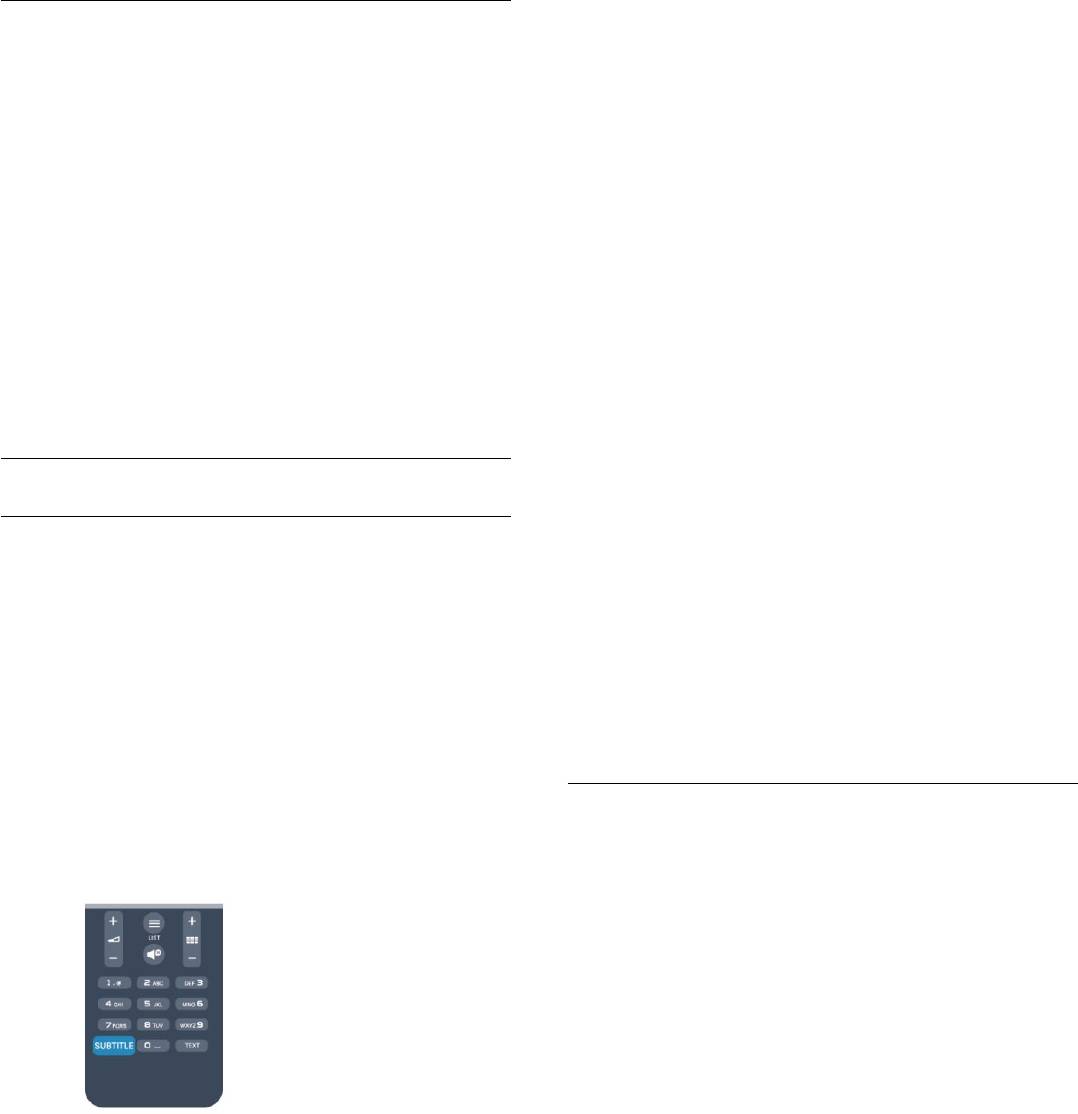
субтитров, выполните следующие действия.
Язык аудио
1 - Нажмите
, выберите пункт
Установка
и нажмите
OK
.
Если телеканал вещает на двух или нескольких языках аудио,
2 - Выберите пункт
Настройки каналов
, а затем
Языки
>
можно выбрать предпочитаемый язык.
Основной язык субтитров
или
Дополнительный
1 - При просмотре телевизора нажмите
OPTIONS
.
язык субтитров
и нажмите
OK
.
2 - Для цифровых каналов выберите пункт
Язык аудио
. Для
3 - Выберите язык и нажмите
OK
.
аналоговых каналов выберите пункт
Альтернативный звук
.
4 - Нажмите
(если потребуется, несколько раз), чтобы
Нажмите
OK
для подтверждения выбора.
закрыть меню.
3 - Выберите один из доступных языков, а затем
Чтобы выбрать язык субтитров при отсутствии нужного
нажмите
OK
.
языка, выполните следующие действия.
Примечание.
1 - Нажмите
OPTIONS
.
Если для аналоговых каналов включен
альтернативный звук
,
2 - Выберите пункт
Язык субтитров
, укажите временный
выберите один из следующих параметров:
язык субтитров и нажмите
OK
.
•
Главный
— основной язык аудио;
Субтитры аналоговых каналов
•
SAP
: дополнительный язык аудио.
Субтитры каждого аналогового канала требуется включить
вручную по отдельности.
1 - Переключитесь на нужный канал и нажмите
TEXT
, чтобы
Субтитры и языки
открыть телетекст.
2 - Введите номер страницы телетекста с субтитрами
Субтитры
(обычно
888
).
3 - Вновь нажмите кнопку
TEXT
, чтобы закрыть телетекст.
Включение субтитров
Если при просмотре этого аналогового канала в меню
Чтобы открыть меню субтитров, нажмите
SUBTITLE
.
"Субтитры" выбран пункт "Вкл.", субтитры будут
Субтитры можно
включить
,
выключить
или установить
отображаться на экране (если они доступны).
режим
Автоматически
.
Чтобы определить тип канала (цифровой или аналоговый),
Для того чтобы субтитры отображались для передач,
переключитесь на нужный канал и выберите в меню
Опции
транслирующихся не на вашем языке (не на языке,
пункт
Состояние
.
настроенном на телевизоре), выберите пункт
Автоматически
. Кроме того, здесь можно включить
отображение субтитров, когда звук отключен при помощи
Язык аудио
кнопки
.
Субтитры аналоговых каналов должны быть доступны через
Передачи на цифровых каналах могут транслироваться на
телетекст
.
нескольких языках. В телевизоре можно настроить
основной и дополнительный языки аудио. Если звуковое
сопровождение доступно на одном из этих языков,
телевизор автоматически переключится на него.
Если аудио на предпочитаемых языках недоступно, можно
выбрать другой язык из числа доступных.
Чтобы установить основной и дополнительный языки аудио,
выполните следующие действия.
1 - Нажмите
, выберите пункт
Установка
и нажмите
OK
.
2 - Выберите пункт
Настройки каналов
, а затем
Языки
>
Основной язык аудио
или
Дополнительный язык аудио
и
Субтитры цифровых каналов
нажмите
OK
.
Настраивать субтитры цифровых каналов в телетексте не
3 - Выберите язык и нажмите
OK
.
требуется.
4 - Нажмите
(если потребуется, несколько раз), чтобы
Субтитры для каждой передачи на цифровых каналах могут
закрыть меню.
отображаться на разных языках. В телевизоре можно
Чтобы выбрать язык аудио для случаев, когда
настроить предпочитаемые языки субтитров — основной и
предпочитаемые языки недоступны, выполните следующие
дополнительный. Если доступны субтитры на одном из этих
действия.
языков, они будут отображаться на экране телевизора.
Если субтитры на предпочитаемых языках недоступны,
1 - Нажмите
OPTIONS
.
можно выбрать другой язык из числа доступных.
2 - Выберите пункт
Язык аудио
и выберите временный язык,
а затем нажмите
OK
.
Чтобы установить основной и дополнительный языки
30
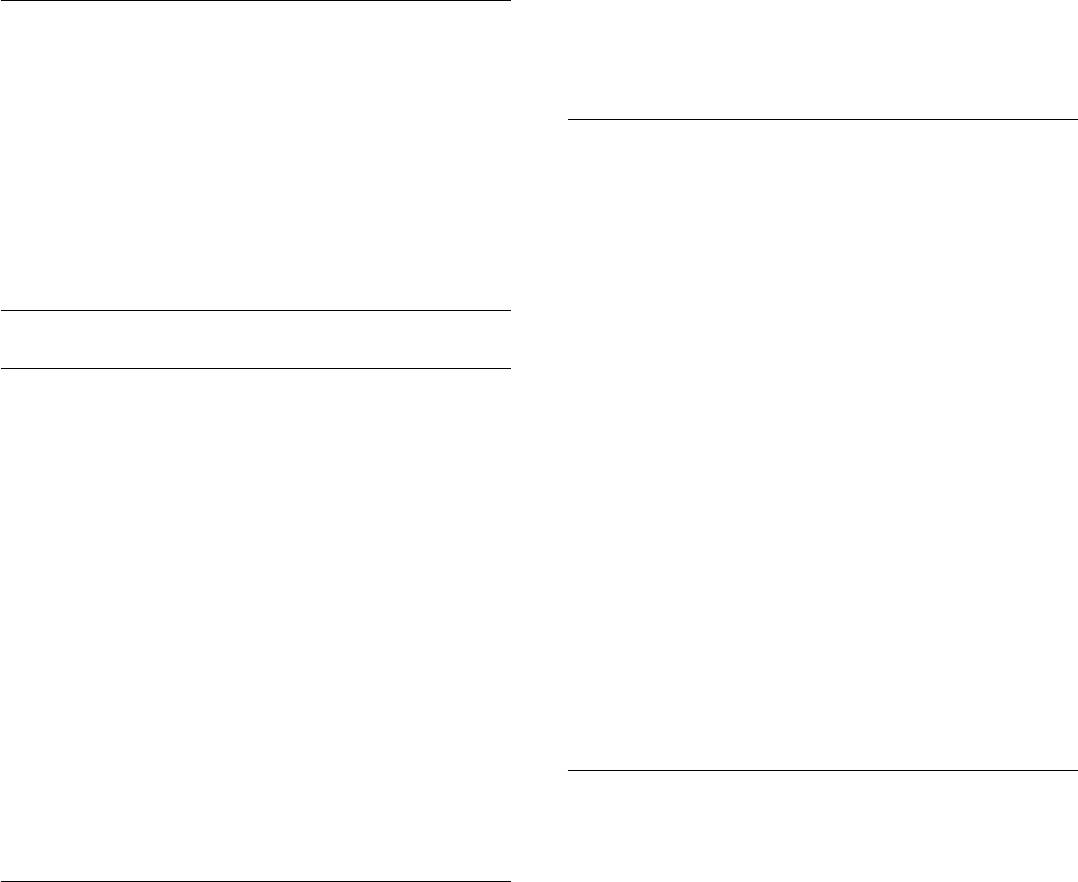
2 - Выберите
Настройки телевизора
, а затем
Общие
Языки аудио для людей с ослабленным слухом и зрением
параметры
>
HbbTV
, и нажмите
OK
.
Некоторые цифровые телеканалы поддерживают
3 - Выберите
Вкл.
и нажмите
ОК
.
специальное аудиосопровождение и субтитры,
4 - Нажмите
(если потребуется, несколько раз), чтобы
предназначенные для людей с ослабленным слухом и
закрыть меню.
зрением.
При необходимости можно заблокировать страницы HbbTV
Для получения более подробной информации нажмите
на определенном канале.
Ключевые слова
и найдите пункт
Универсальный доступ.
1 - Включите канал, на котором вы хотите заблокировать
страницы HbbTV.
2 - Нажмите
OPTIONS
, выберите
HBB TV на этом
Язык меню
канале
и нажмите
OK
.
Чтобы изменить язык экранных меню и сообщений,
3 - Выберите
Выкл.
и нажмите
ОК
.
выполните следующие действия.
1 - Нажмите
, выберите пункт
Установка
и нажмите
OK
.
Использование iTV
2 - Выберите пункт
Настройки телевизора
>
Общие
параметры
>
Язык меню
и нажмите
OK
.
Просмотр страниц iTV
3 - Выберите требуемый язык и нажмите
OK
.
4 - Нажмите
(если потребуется, несколько раз), чтобы
На большинстве каналов, предоставляющих поддержку
закрыть меню.
стандарта HbbTV или iTV, для доступа к интерактивной
программе необходимо нажать кнопку
или кнопку
OK
.
Перемещение по страницам iTV
Интерактивное телевидение
Для навигации по страницам iTV можно использовать
кнопки со стрелками или цифрами, цветные кнопки, а также
Сведения о функции iTV
кнопку
.
Используя возможности интерактивного телевидения,
Для просмотра видео на страницах iTV можно использовать
некоторые станции вещания транслируют телесигнал, а
кнопки
(Воспроизведение),
(Пауза) и
(Стоп).
также предоставляют информационные и развлекательные
Цифровой телетекст (только для Великобритании)
материалы. На некоторых страницах зрители могут
участвовать в исследовании или голосовать, совершать
Для доступа к цифровому телетексту нажмите кнопку
TEXT
.
покупки или оплачивать аренду фильма.
Для выхода нажмите кнопку
.
HbbTV, MHEG и другие системы.
Выход со страниц iTV
Станции вещания используют различные системы
На большинстве страниц iTV есть информация о том, какие
интерактивного телевидения: HbbTV (Hybrid Broadcast
кнопки использовать для выхода.
Broadband TV) или iTV (Interactive TV – MHEG). Иногда
Чтобы закрыть страницу iTV, выберите другой канал и
интерактивное телевидение называют цифровым
переключитесь назад.
телетекстом или "красной кнопкой". Однако каждая система
имеет свои особенности.
Для получения дополнительной информации посетите сайт
Сведения об интерактивном телевидении
станции вещания.
Используя возможности интерактивного телевидения,
некоторые станции вещания транслируют телесигнал, а
также предоставляют информационные и развлекательные
Что требуется
материалы.
Интерактивное телевидение доступно только на цифровых
Примечание.
телеканалах. Для получения всех преимуществ
• Эта функция не позволяет загружать файлы на телевизор.
интерактивного телевидения вам потребуется
• Информация о субтитрах содержится не во всех
высокоскоростное (широкополосное) подключение
телепрограммах, рекламных роликах и передачах.
телевизора к сети Интернет.
• Отклик на цифровой контент не поддерживается.
HbbTV
Для получения дополнительной информации посетите сайт
Чтобы открыть на телеканале страницы HbbTV, сначала
станции вещания.
нужно включить функцию HbbTV в настройках телевизора.
1 - Нажмите
, выберите пункт
Установка
и нажмите
OK
.
31
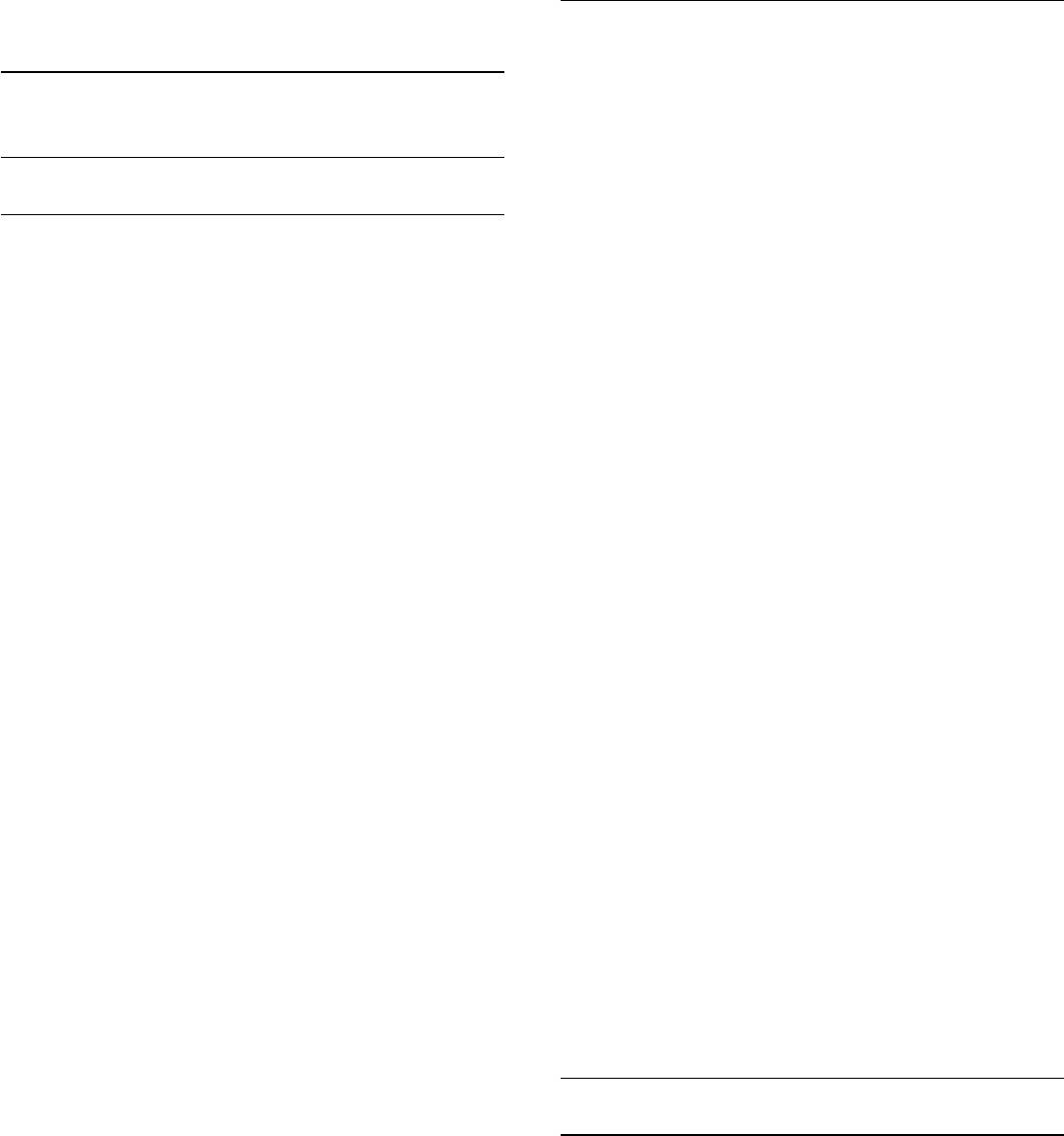
Переустановка каналов
С помощью этого параметра можно либо выполнить
7.2
повторную установку всех настроек телевизора, либо найти
и переустановить каналы, не затрагивая остальные
Настройка канала
настройки.
Обновить каналы
Если установлен код блокировки от детей, его потребуется
ввести перед повторной установкой каналов.
Автоматическое обновление
Переустановка каналов
Если ведется прием цифровых каналов, в телевизоре можно
Чтобы повторно установить каналы, выполните следующие
настроить автоматическое обновление списка каналов.
действия.
Кроме того, запустить обновление можно вручную.
1 - Нажмите
, выберите пункт
Установка
и нажмите
OK
.
Автоматическое обновление канала
2 - Выберите пункт
Поиск каналов
>
Переустановить
каналы
и нажмите
OK
.
Один раз в день, в 6 часов утра, телевизор обновляет
3 - Выберите свою страну.
список каналов и сохраняет новые каналы. Новые каналы
4 - Выберите пункт
Антенна
(DVB-T)
или
Кабель (DVB-C)
.
добавляются в список "Все", а также в список "Новые".
Поиск каналов может занять несколько минут. Следуйте
Пустые каналы удаляются.
инструкциям на экране.
Если были обнаружены новые, а также изменившиеся или
удаленные каналы, то при включении телевизора на экране
Полная установка
появится сообщение. Для автоматического обновления
Чтобы повторить полную установку телевизора, выполните
каналов телевизор должен находиться в режиме ожидания.
следующие действия.
Чтобы отключить показ сообщения при запуске, выполните
1 - Нажмите
, выберите пункт
Установка
и нажмите
OK
.
следующие действия.
2 - Выберите пункт
Настройки телевизора
>
Общие
1 - Нажмите
, выберите пункт
Установка
и нажмите
OK
.
параметры
>
Переустановка телевизора
и нажмите
OK
.
2 - Выберите пункт
Настройки каналов
и нажмите
OK
.
Установка может занять несколько минут. Следуйте
3 - Выберите пункт
Установка канала
>
Сообщение об
инструкциям на экране.
обновлении канала
>
Выкл
.
Заводские установки
Чтобы отключить автоматическое обновление каналов,
Параметр "Заводские установки" восстанавливает исходные
выполните следующие действия.
настройки изображения и звука. Чтобы восстановить
исходные заводские установки, выполните следующие
1 - Нажмите
, выберите пункт
Установка
и нажмите
OK
.
действия.
2 - Выберите пункт
Настройки каналов
и нажмите
OK
.
3 - Выберите пункт
Установка канала
>
Автообновление
1 - Нажмите
, выберите пункт
Установка
и нажмите
OK
.
каналов
>
Выкл
. и нажмите
OK
.
2 - Выберите пункт
Настройки телевизора
>
Общие
Начать обновление
настройки
>
Заводские установки
и нажмите
OK
.
3 - Нажмите кнопку
OK
для подтверждения.
Чтобы запустить обновление вручную, выполните
4 - Нажмите
(если потребуется, несколько раз), чтобы
следующие действия.
закрыть меню.
1 - Нажмите
, выберите пункт
Установка
и нажмите
OK
.
2 - Выберите пункт
Поиск каналов
и нажмите
OK
.
3 - Выберите пункт
Обновить каналы
и следуйте
Копирование списка каналов
инструкциям на экране. Обновление может занять
несколько минут.
Введение
В некоторых странах автоматическое обновление каналов
Функция копирования списка каналов предназначена для
осуществляется при просмотре телевизора или когда он
торговых представителей и опытных пользователей. В
находится в режиме ожидания.
некоторых странах копирование списка каналов
доступно только для спутниковых каналов.
Функция
Копирование списка каналов
позволяет
скопировать каналы, настроенные на одном телевизоре, на
другой телевизор Philips той же серии. Благодаря этой
функции нет необходимости осуществлять поиск каналов
повторно; достаточно лишь загрузить готовую настройку
32
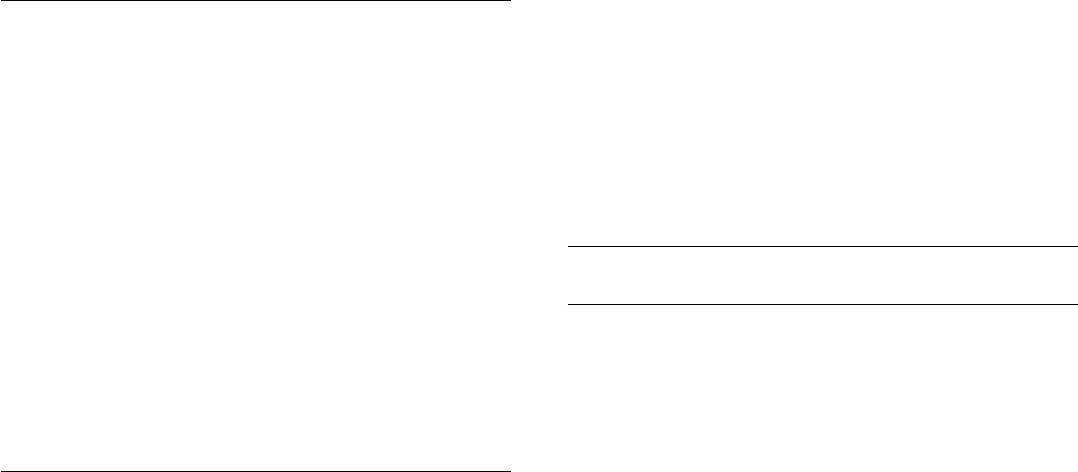
списка каналов. Для этого используйте флэш-накопитель USB
На настроенный ТВ
емкостью не менее 1 ГБ.
1 - Проверьте настройки страны (для этого нажмите кнопку
, выберите
Установка
и нажмите
OK
. Выберите
Поиск
Условия
каналов
>
Переустановить каналы
и нажмите
OK
. Чтобы
• Обе модели телевизоров относятся к одному году
выйти из меню поиска каналов, нажмите кнопку
выпуска.
, выберите
Отмена
).
• Оба телевизора имеют одинаковый тип аппаратного
Если страна выбрана верно, переходите к пункту 2.
обеспечения. Тип аппаратного обеспечения указан на
Если страна выбрана неправильно, необходимо запустить
табличке на задней панели устройства и обычно
повторную установку. Для этого нажмите
, выберите
обозначается так: Q...LA
пункт
Установка
и нажмите
OK
. Выберите пункты
• На обоих телевизорах установлены поддерживаемые
Настройки телевизора
>
Общие параметры
>
версии ПО.
Переустановка телевизора
>
OK
. Выберите нужную страну
Текущая версия
и пропустите поиск каналов. Завершите настройку. По
Для проверки текущей версии выберите пункт
Информация
завершении перейдите к пункту 2.
о текущем ПО
в меню
>
Установка
>
Настройки ПО
.
2 - Подключите устройство USB со списком каналов с
другого телевизора.
3 - Чтобы начать загрузку списка каналов, нажмите
,
выберите
Установка
и нажмите
OK
.
Копирование списка каналов
4 - Выберите
Настройки телевизора
>
Общие параметры
>
Чтобы скопировать список каналов, выполните следующие
Копирование списка каналов
>
Копировать на ТВ
и
действия.
нажмите
OK
. Возможно, потребуется ввести код
блокировки от детей.
1 - Включите телевизор, на котором имеются настроенные
5 - В случае успешного копирования списка каналов
каналы. Подключите запоминающее устройство USB.
появится уведомление. Отключите запоминающее
2 - Нажмите
, выберите пункт
Установка
и нажмите
OK
.
устройство USB.
3 - Выберите пункт
Настройки телевизора
>
Общие
параметры
>
Копирование списка каналов
>
Копировать
на устройство USB
и нажмите
OK
. Для копирования списка
каналов с телевизора может потребоваться ввести код
DVB-T или DVB-C
блокировки от детей, указанный во время настройки.
4 - Отключите устройство USB по завершении копирования.
Прием сигнала DVB-T или DVB-C
Если в вашей стране доступны оба типа вещания — DVB-T и
После этого скопированный список каналов можно
DVB-C — и телевизор поддерживает прием DVB-T и DVB-
загрузить на другой телевизор Philips.
C, можно выбрать один из типов приема во время
установки каналов при первом включении телевизора.
Чтобы изменить настройки DVB для запуска установки
Загрузка списка каналов
новых каналов, выполните следующие действия.
Загрузка скопированного списка каналов
1 - Нажмите
, выберите пункт
Установка
и нажмите
OK
.
2 - Выберите пункт
Настройки каналов
и нажмите
OK
.
Способ загрузки списка каналов зависит от того, была ли
3 - Выберите пункт
Установка канала
>
Антенное
выполнена установка телевизора.
соединение
>
Антенна (DVB-T)
или
Кабель (DVB-C)
и
На ненастроенный телевизор
нажмите
OK
.
1 - Для начала настройки подключите телевизор к сети
4 - Выберите нужную настройку DVB.
питания, выберите язык и страну. Вы можете пропустить
5 - Нажмите
(если потребуется, несколько раз), чтобы
поиск каналов. Завершите настройку.
закрыть меню.
2 - Подключите устройство USB со списком каналов с
Настройка каналов DVB-C
другого телевизора.
Для простоты использования для всех настроек DVB-C
3 - Чтобы начать загрузку списка каналов,
выбрано значение "Автоматически".
нажмите
, выберите
Установка
и нажмите
OK
.
Если поставщик услуг DVB-C сообщил вам специальные
4 - Выберите
Настройки телевизора
>
Общие параметры
>
настройки DVB-C (идентификатор сети или сетевую
Копирование списка каналов
>
Копировать на ТВ
и
частоту), введите эти настройки, когда во время установки
нажмите
OK
. Возможно, потребуется ввести код
появится запрос.
блокировки от детей.
Возможно, потребуется изменить настройки сканирования
5 - В случае успешного копирования списка каналов
(полное или быстрое сканирование) или ввести
появится уведомление. Отключите запоминающее
определенную скорость передачи в меню
Параметры
. Для
устройство USB.
33
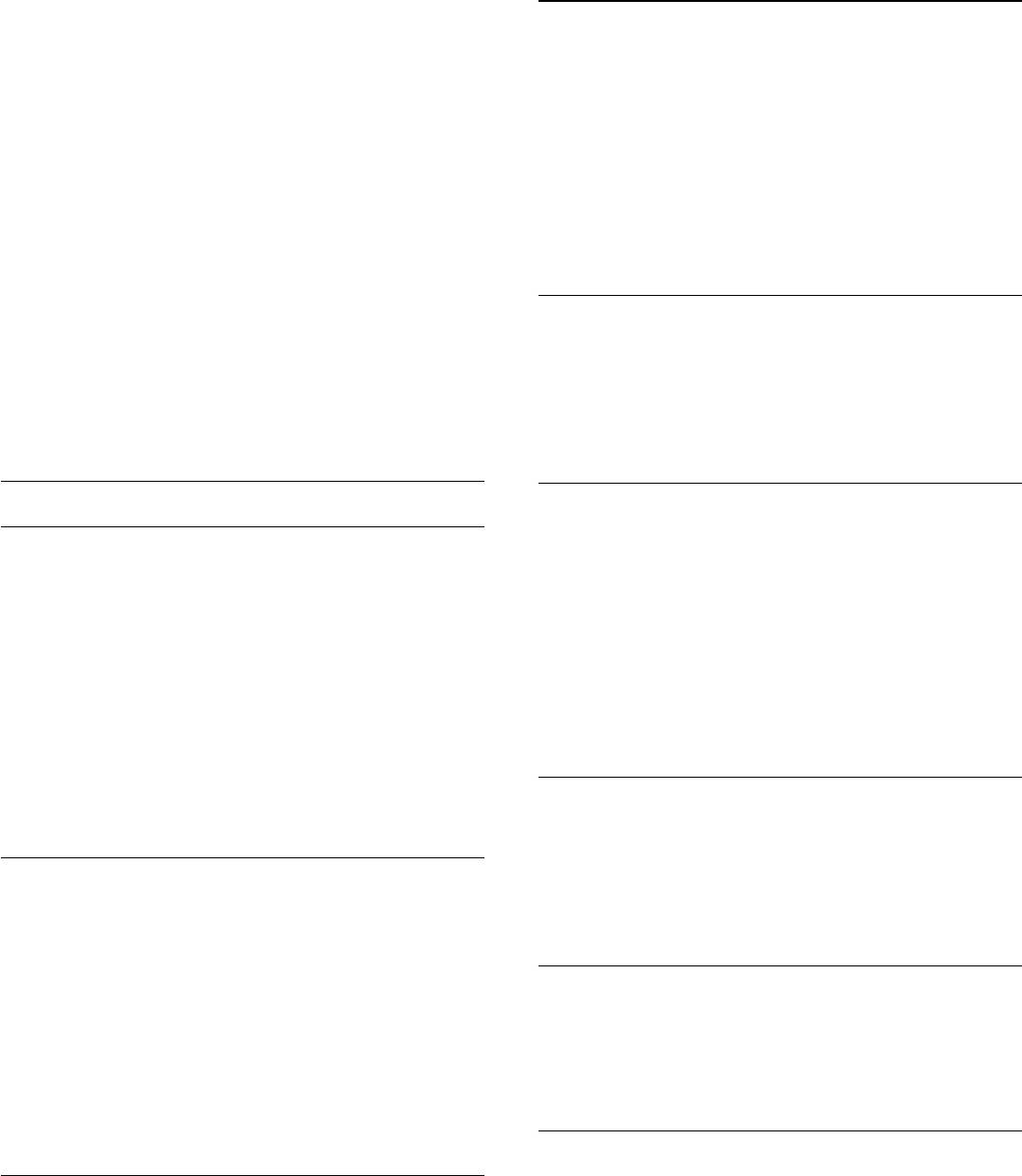
того чтобы можно было настроить
скорость передачи
,
полученное от поставщика услуг кабельного телевидения.
предварительно необходимо установить для параметра
Для ввода значения используйте цифровые кнопки.
"Скорость передачи" значение
Вручную
.
Конфликт номеров каналов
Режим сетевой частоты
В некоторых странах разные телеканалы (телевещательные
компании) могут иметь одинаковые номера каналов. Во
Если для поиска каналов будет использоваться способ
время установки на экране телевизора отобразится список
Быстрый поиск
, выбранный в пункте
Поиск частоты
,
конфликтующих номеров каналов. В этом случае
выберите пункт
Автоматически
. Телевизор использует одну
потребуется выбрать, какой канал будет отображаться под
из предустановок сетевой частоты (или HC — канал
номером, которому сопоставлено несколько телеканалов.
наведения), как и большинство поставщиков услуг
кабельного телевидения в вашей стране.
DVB-T + DVB-C
Если вам предоставлено определенное значение сетевой
Если вы используете не только антенну DVB-T, но и DVB-C,
частоты для поиска каналов, выберите пункт
Вручную
.
в телевизоре можно настроить одновременный прием
сигналов DVB-T и DVB-C. Установите сначала одну систему,
а затем другую, указав все необходимые настройки.
Сетевая частота
После того как обе системы будут установлены, для
просмотра каналов потребуется переключить
антенну
на
Если для параметра
Режим сетевой частоты
выбран пункт
задней панели телевизора и включить в телевизоре
Вручную
, можно ввести значение сетевой частоты,
соответствующую систему.
полученное от поставщика услуг кабельного телевидения.
Сведения о выборе настроек DVB-T или DVB-C см. выше.
Для ввода значения используйте цифровые кнопки.
Настройки DVB
Сканирование частоты
Доступ к настройкам DVB
Выберите способ поиска каналов. Можно выбрать способ
Быстрое сканирование
и использовать предустановки,
1 - Нажмите
, выберите пункт
Установка
и нажмите OK.
применяемые большинством поставщиков услуг кабельного
2 - Выберите пункт
Поиск каналов
и нажмите OK.
телевидения в вашей стране.
3 - Выберите
Переустановить каналы
.
Если при этом установка каналов не выполнена или
4 - Выберите свою страну.
некоторые каналы отсутствуют, можно выбрать
Полное
5 - Выберите пункт
Кабель (DVB-C)
.
сканирование
. При использовании данного способа поиск и
6 - Нажмите
Start to search channels
(Начать поиск каналов)
установка каналов занимает больше времени.
или
Settings for DVB-C settings
(Параметры настройки DVB-
C).
7 - Нажмите
(если потребуется, несколько раз), чтобы
закрыть меню.
Цифровые каналы
Если вам известно, что поставщик услуг кабельного не
предоставляет цифровые каналы, поиск цифровых каналов
Режим скорости передачи
можно пропустить.
Выберите
Выкл
.
Если поставщик услуг кабельного телевидения не указал
определенное значение
скорости передачи
для установки
телеканалов, оставьте для параметра
Скорость передачи
значение
Автоматически
.
Аналоговые каналы
Если указано определенное значение скорости передачи,
Если вам известно, что поставщик услуг кабельного не
выберите пункт
Вручную
. Однако полученное значение
предоставляет аналоговые каналы, поиск аналоговых каналов
может иметься в списке предустановок скорости передачи.
можно пропустить. Выберите
Выкл
.
Чтобы проверить, доступно ли значение автоматически,
выберите
Предустановки скорости передачи
.
Без ограничений/зашифрованные
При наличии подписки и модуля CAM (модуль условного
Скорость передачи
доступа) для оплаты услуг телевидения выберите
Без
Если для параметра
Скорость передачи
выбран пункт
ограничений + зашифрованные
. При отсутствии подписки
Вручную
, можно ввести значение скорости передачи,
для оплаты телевизионных каналов и услуг доступен выбор
34
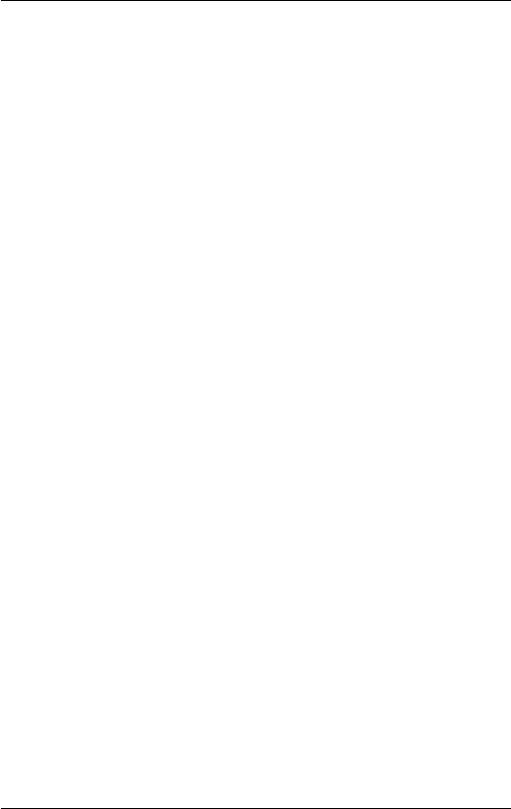
только
бесплатных каналов
.
Готово
и нажмите
OK
.
•
Точная настройка
Для получения более подробной информации нажмите
Чтобы улучшить настройку канала, выберите пункт
Тонкая
Ключевые слова
и найдите пункт
CAM — Модуль
настройка
и нажмите
OK
. Для тонкой настройки канала
условного доступа
.
используются кнопки
и
.
Чтобы сохранить найденный канал, выберите пункт
Готово
и нажмите
OK
.
Качество приема
•
Сохранить текущий канал / Сохранить как новый канал
Канал можно сохранить под текущим или под новым
При приеме цифрового телесигнала можно проверить его
номером.
качество и устойчивость.
Выберите пункт
Сохранить текущий канал
или
Сохранить
Если вы пользуетесь собственной антенной, для улучшения
как новый канал
.
качества приема сигнала попробуйте переставить антенну.
Повторите описанные действия для настройки остальных
Чтобы проверить качество приема цифрового канала,
доступных аналоговых каналов.
выполните следующие действия.
1.
Включите нужный канал.
2
. Нажмите кнопку
, выберите пункт
Установка
и
нажмите
OK
.
3
. Выберите пункт
Настройки каналов
>
Установка канала
>
Цифровой сигнал: тест приема
и нажмите
OK
.
Отобразится частота цифрового сигнала данного канала.
Если прием неустойчивый, попробуйте переставить антенну.
Чтобы еще раз проверить качество сигнала на данной
частоте, выберите
Поиск
и нажмите
OK
.
Для ввода частоты цифрового сигнала используются кнопки
с цифрами на пульте ДУ. Кроме того, можно выбрать
частоту, установить стрелки напротив цифр при помощи
кнопок
и
, а затем изменить цифры при помощи кнопок
и
. Чтобы проверить частоту, выберите пункт
Поиск
и
нажмите
OK
.
Если для приема каналов используется DVB-C, будут
доступны параметры
Режим скорости передачи.
Для
режима скорости передачи выберите
Автоматически
, если
поставщиком услуг не предоставлено определенное
значение режима скорости. Для ввода значения режима
скорости воспользуйтесь кнопками с цифрами.
Установка вручную
Аналоговые телеканалы можно по очереди настроить
вручную.
Чтобы установить аналоговые каналы вручную, выполните
следующие действия.
1 - Нажмите
, выберите пункт
Установка
и нажмите
OK
.
2 - Выберите пункт
Настройки каналов
>
Установка канала
>
Аналоговый: установка вручную
и нажмите
ОК
.
•
Система
Чтобы установить телесистему, выберите пункт
Система
и
нажмите
OK
.
Выберите страну или часть света, в которой находитесь.
•
Поиск канала
Чтобы найти канал, выберите "Поиск каналов" и нажмите
OK
. Выберите
Поиск
и нажмите
OK
. Можно также ввести
частоту самостоятельно. Если прием неустойчивый, нажмите
Поиск
еще раз. Если необходимо сохранить канал, выберите
35



